人間の記憶力は予想以上に曖昧で持続力がないものです。せっかく覚えた英単語や歴史上の人物の名前も、試験の直前になると魔法のように頭の中から消えてしまってどのノートに書いていたのかあわてて探してしまう...試験会場ではそのような光景があるものです。
また、昨今よく耳にする「EdTech(エドテック)」という言葉。EdTechとは、教育(Education)とテクノロジー(Technology)を掛け合わせて新たな教育の在り方を見出そうとしているビジネスやサービスなどの総称です。ほとんどの場合はこういった書類はPDF化されていることが多いです。
このような事態に備えて活用してほしいのが「マインドマップ」と「PDFelement」(PDFエレメント)です。ここで詳しく紹介します。ぜひ参考にしてみてください。
目次:
マインドマップとは、トニー・ブザン氏が考案した思考の表現方法です。
マインドマップを書くときのポイントは、箇条書きや直線を使わないこと。自然界に「直線」は存在しない、「曲線」のほうがより自然な「カタチ」として脳が認識できるからです。 「脳は単調さを嫌う」ため、イメージした思考を曲線やカラフルな色、関連付けなどを多用して視覚的に表現し、発想や連想を引き出すことが目的になっています。
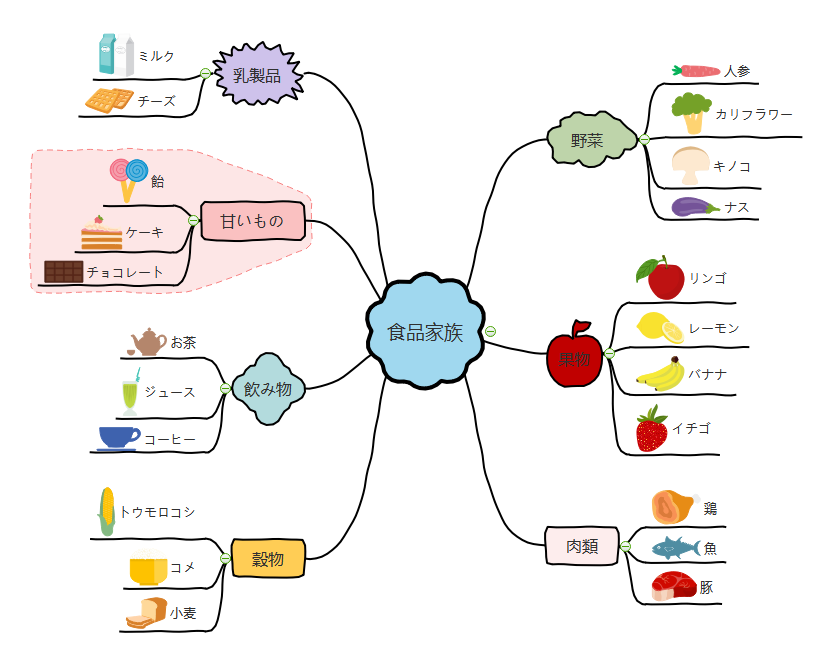
EdrawMindで作成された実例
以下のことに気を付けながらマインドマップを書きましょう。
|
マインドマップには多くのメリットがあります。ほんの一例をご紹介しましょう。
●知識を整理して、理解を促進する
マインドマップは紙の中心にメインテーマを配置して、そこから派生する形で書いていきます。
書き終わって俯瞰することで視覚化された画像が記憶に残り、結果的に理解を高めることができます。
●計画・目標を立てる
メインテーマによっては、計画や目標が見えてくることがあります。
次のステップに進むための契機を発見する大きな手掛かりにもなります。

●メモを簡略化する
マインドマップを書くことに慣れてきたら、授業などでメモをするときに活用してもよいでしょう。
人が説明したことをイメージとして捉えることができれば、記憶に残る確率が高くなります。
●プレゼンテーションに活用できる
理解した内容を人に伝えることで、さらに理解が深まります。
●文章力を高める
何もないところから文章をいきなり書き始めることはNGです。
イメージや構想を整理してから文章を書くことで、より卓越した文章を書くことができます。
マインドマップを使えば、脳内の情報を効率的・視覚的に整理できるのでさまざまな勉強に役立てることが可能です。受験生にもありがたい効果がたくさんあります。日常的な勉強方法の一部に取り入れてみるのはいかがでしょうか。
●暗記教科で記憶力を発揮できる
たとえばメインテーマに、日本歴史の「江戸時代」や、英語の「前置詞」を据えて頭の中を整理すれば、難しそうな分野の暗記も楽しく行えます。
考えながら情報を視覚化することが、記憶力を向上させる1つの大きなトリガーとなっているのでしょう。
●読解力・文章力を強化する
国語など、長文を読んだ上でその内容を把握して要点をまとめる...など、段階的な理解を重ねながら解答しなければいけない科目もあります。
そのようなときに役立つのがマインドマップです。
●とにかく楽しいから集中できる
お絵描きをしているような感覚でイメージを表現できるので、飽きずに勉強することができます。
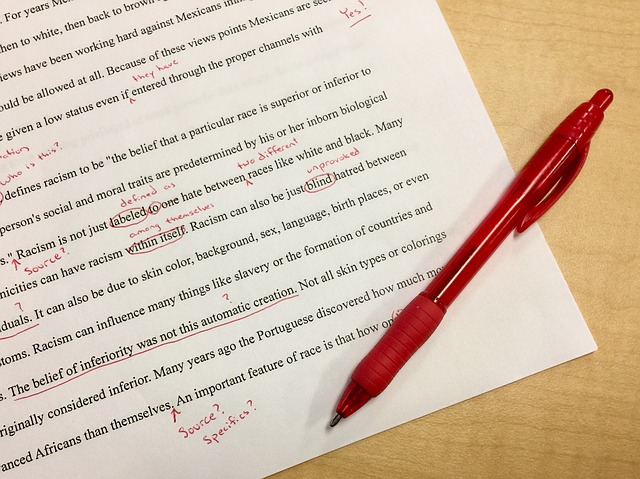
●受験生同士が切磋琢磨できる
受験生のすべてがマインドマップを認知しているわけではありません。受験生同士がお互いに「マインドマップ」という手法を共有することで、新たな効果が生まれます。
それは「人に伝える」ということです。人に伝えるということは、自分自身が理解していなければできないこと。それを実現するためのエネルギーが記憶力や理解力アップにつながります。
●総復習できる
受験生が最終段階ですべきことは、一夜漬けで新たな知識を得ることではなく、今まで努力して蓄積してきた知識の総復習です。
緊張した試験の直前に要点を再点検できるマインドマップは、心を落ち着けるための手助けをしてくれるオススメのアイテムです。
→ 関連記事: テスト期間で復習の裏技とは?効果的な復習法とソフトを合わせて解説>>
EdrawMindなら、ブレインストーミング/プロジェクト管理/知識向上/さまざまなプレゼンテーションなど、圧倒的なビジュアル効果でマインドマップを作成することが可能です。
すでに構想があるなら、空白テンプレートからスタート! 手軽に試してみたいなら搭載されているテンプレートを使ったクイックスタートがオススメです。本来、マインドマップは手書き= ”アナログ” で作成するので、「白い紙、カラーペンや色鉛筆、消しゴムや修正液」などを用意する必要があります。
でも、EdrawMind= ”デジタル” なら一つ一つ用意する必要はありません。気兼ねなく描く&消すを繰り返して自由に表現しましょう。EdrawMindなら、思いのままに表現をカタチにすることができます!
テンプレートを選んだら、トピックを書いていきましょう!
・中心トピック:メインテーマとなる課題を定義します。
・メイントピック:中心トピックに関連したアイデアを書きます・・・[Enter] キーで追加できます。
・サブトピック:メイントピックに関連したアイデアを挿入します・・・[Tab] キーで追加できます。
フローティングトピックを追加します。画面の空白部分をダブルクリックすればどこでも追加可能です。
テーマやブランチをクリックして選択 > 右ウィンドウの「塗りつぶし」や「ブランチの色」で色を変更します。
「ブランチ」をクリック > 右ウィンドウの「ブランチの自由配置」にチェックOnしておけば、それぞれのブランチをドラッグしてキャンバス内で自由に配置できます。イメージした場所に移動して発想を膨らませましょう!
「マーク」や「クリップアート」からイメージをペタペタと貼り付ければ、より一層イメージが広がります。
「PDFelement」(PDFエレメント)は、PDFの作成・編集・変換などを行えるオールインワンソフトです。もちろん、セキュアなクラウドでのファイル共有も可能。研究室や授業カリキュラムごとにファイルを管理して情報共有すれば、意見交換も活発になりますね!SDGsの取り組みの1つにも数えられている「ペーパーレス化」に貢献できるPDF編集ソフトです。
「PDFelement」(PDFエレメント)とEdrawMindを併用すれば、こんなことも実現できます。
EdrawMindでは、トピック単位にページが切り替わるスライドショーを作成できます。 トピックごとにスライド化したものをPDFに変換すれば、自分ノートにしてメモを書きこんだり、さらに内容を深めたり...活用範囲が広がります。
教師と生徒、生徒と生徒...など、会話するきっかけにPDFelementを活用してください。指摘事項やほめる言葉、みんなのリアクションは教育現場を活性化させることでしょう。 実は、EdrawMindでも注釈を入れることができます。EdrawMindは学生専用、PDFelementではみんなが自由に記入する、という運用方法を考えるのも楽しい学習過程の一環です。
マインドマップ上にある図形やマークなどを除去した形でテキストのみを出力したい。そのようなときには、「PDFelement」(PDFエレメント)の[テキスト変換]が便利です。
PDFは、OSやデバイスを選ばないファイル形式です。万一、EdrawMindを持っていない相手とも即時にファイル共有可能。多くの人とすぐに情報共有できることが魅力です。
また、マインドマップは一度は試していただきたい学習方法です。EdrawMindのスマホ用アプリをダウンロードすれば、スキマ時間を利用して楽しみながら学習できます。ぜひチャレンジしてみてください。
スマートに、シンプルに、AI 搭載 PDF ソリューション
・ 第19回、24回、29回Vectorプロレジ部門賞受賞
・ 標準版からプロ版まで、幅広いのニーズに対応
・ Windows、Mac、iOS、Android、クラウドに対応
・ 7x12h体制アフターサービス
この文書または製品に関するご不明/ご意見がありましたら、 サポートセンター よりご連絡ください。ご指摘をお待ちしております!
役に立ちましたか?コメントしましょう!